Win7系统如何关闭计算机被远程控制的功能
更新时间:2015-08-29 14:10:45作者:ujiaoshou
一般情况下win7系统默认计算机是可以被远程控制的,这样可能就会有不法人员钻进你的电脑,copy你的资料。那么我们该如何关闭远程控制功能呢?下面小编就和大家介绍Win7系统如何关闭计算机被远程控制的功能。
操作方法:
1、打开桌面“开始--运行”,在运行窗口输入“services.msc”命令,点击“确定”按钮;
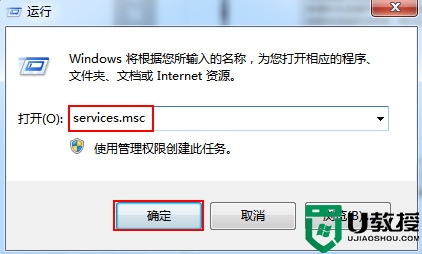
2、打开本地服务,在右侧窗口找到“Remote Desktop Configuration”服务;
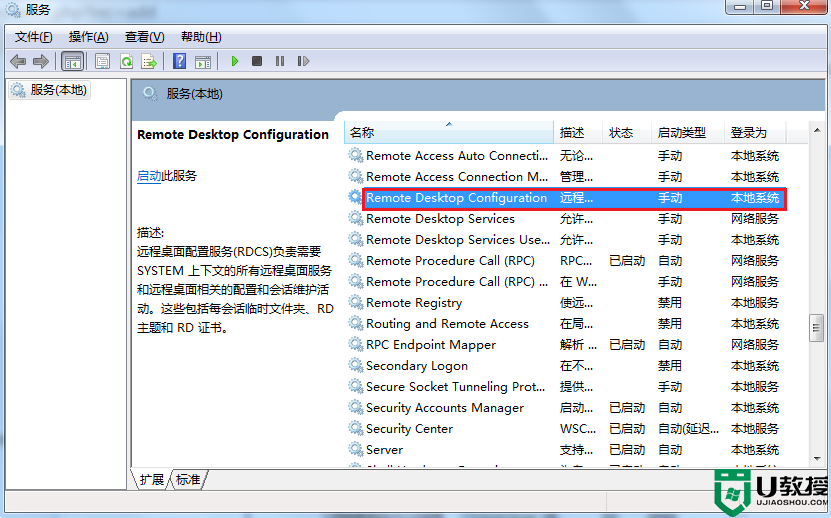
3、双击“Remote Desktop Configuration”服务,在弹出的窗口找到启动类型,选择“禁用”,点击“确定”按钮;
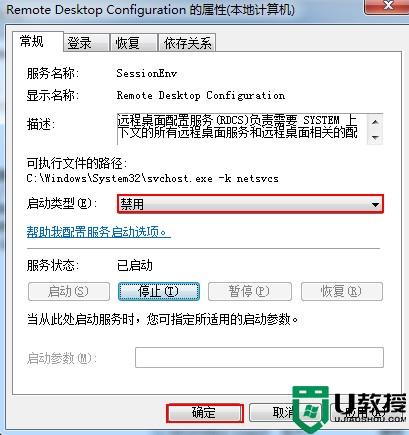
4、右键点击“计算机”,依次选择“属性-高级系统设置-远程”,取消勾选“允许远程协助连接这台计算机”,点击“确定”按钮即可;
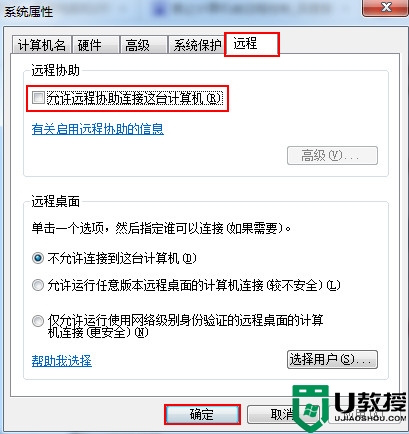
5、接着打开桌面“开始--运行”,在运行窗口输入“regedit”,点击“确定”按钮打开注册表编辑器;
6、依次展开“HKEY_LOCAL_MACHINESYSTEMCurrentControlSetControlSecurePipeServersWinregAllowedPaths”;
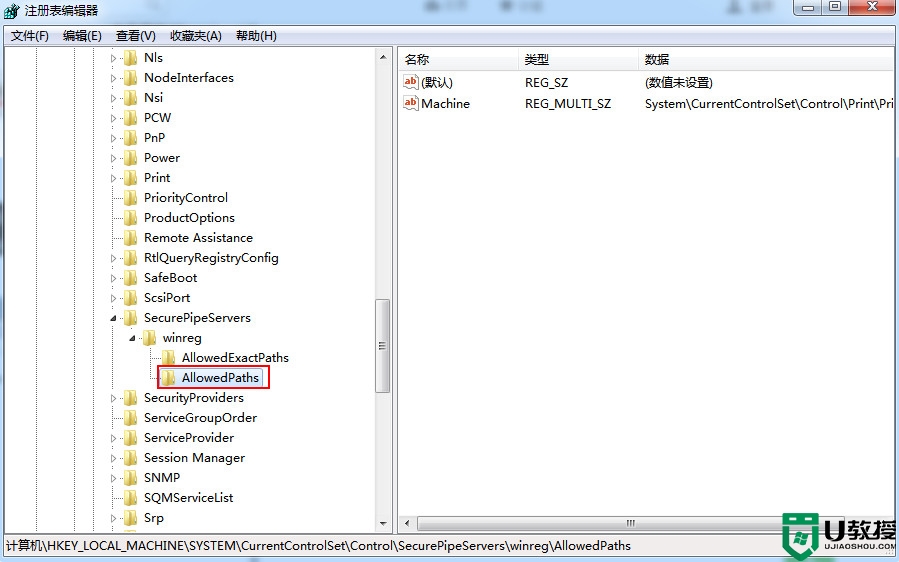
7、双击AllowedPaths,双击右侧窗口中的“Machine”,在弹出的编辑多字符窗口把数值数据中的项目全部删除,再点击“确定”按钮。
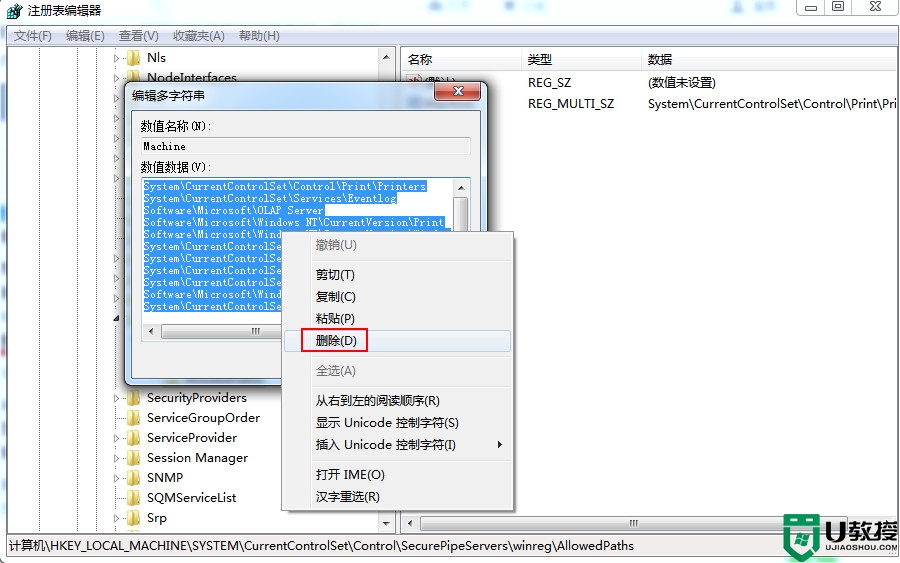
关于Win7系统关闭计算机被远程控制功能的方法小编就和大家介绍到这里了,有需要的用户可以参考上面的方法进行设置。
Win7系统如何关闭计算机被远程控制的功能相关教程
- 不小心把QQ远程控制功能关闭了怎么办 教你开启QQ远程控制功能的方法
- Win10系统怎么关闭小键盘控制鼠标功能?Win10系统关闭小键盘控制鼠标功能方法
- 手机如何远程控制电脑 手机向日葵远程控制电脑的方法
- Win10无法连接到远程计算机怎么办?Win10无法连接到远程计算机的解决方法
- win7系统自带的计算器功能怎么使用 win7自带计算机功能介绍
- 如何远程控制自己的电脑 如何远程控制电脑
- 远程控制详细教程:如何轻松的远程控制另一台电脑?
- 远程控制详细教程:如何轻松的远程控制另一台电脑?
- 远程控制详细教程:如何轻松的远程控制另一台电脑?
- 手机远程控制电脑的方法 手机怎么远程控制电脑
- 5.6.3737 官方版
- 5.6.3737 官方版
- Win7安装声卡驱动还是没有声音怎么办 Win7声卡驱动怎么卸载重装
- Win7如何取消非活动时以透明状态显示语言栏 Win7取消透明状态方法
- Windows11怎么下载安装PowerToys Windows11安装PowerToys方法教程
- 如何用腾讯电脑管家进行指定位置杀毒图解

